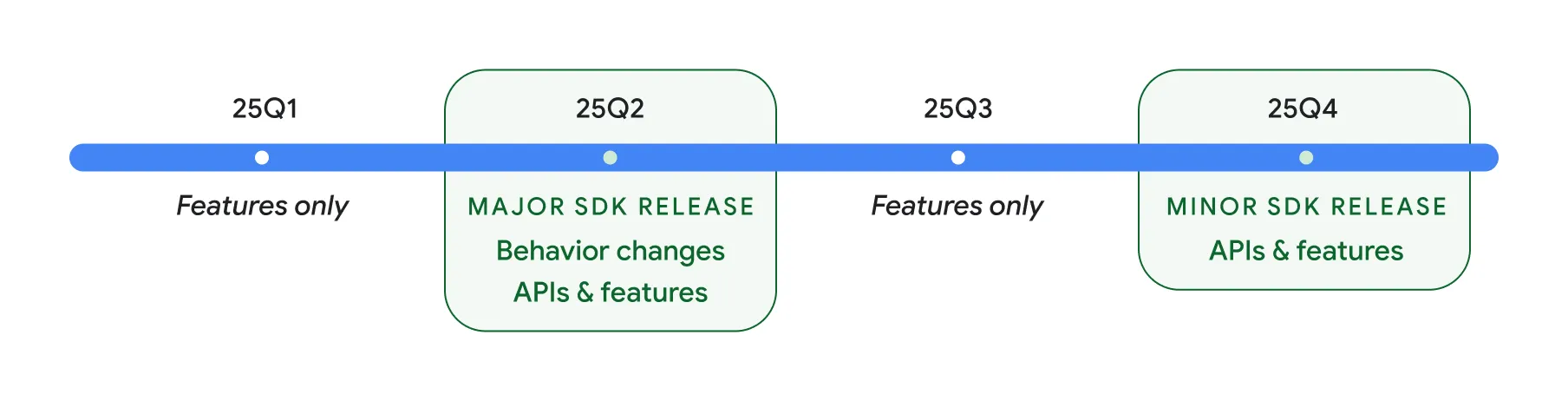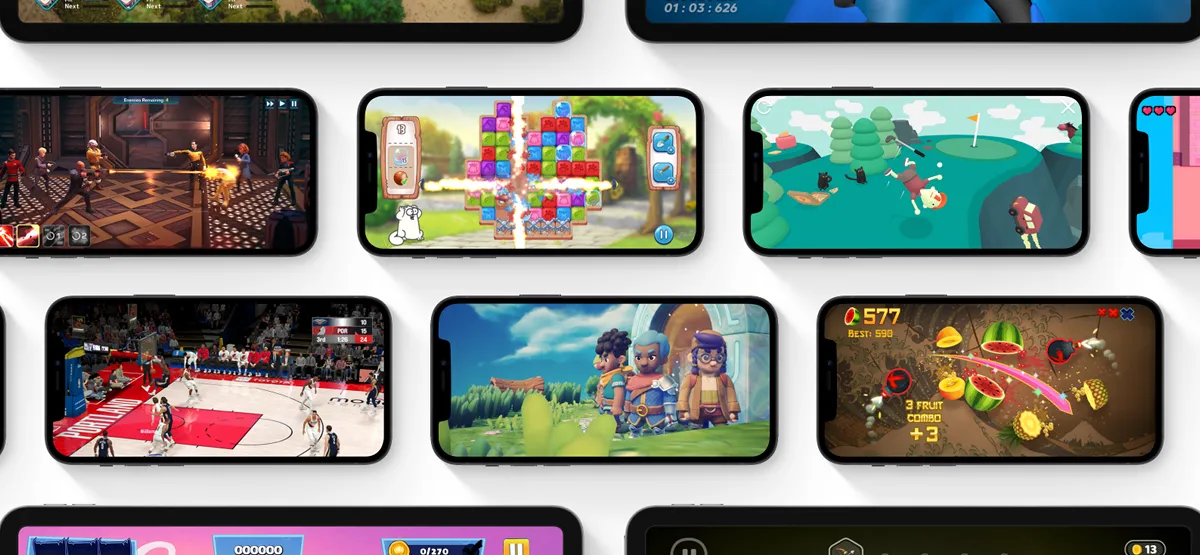Thị trường máy tính Apple đã qua sử dụng luôn sôi động nhờ danh tiếng về độ bền và khả năng giữ giá vượt trội của các thiết bị này. Một chiếc Mac cũ có thể là lựa chọn lý tưởng để sở hữu công nghệ Apple mà không cần chi trả mức giá cao ngất ngưởng. Tuy nhiên, hành trình tìm mua một chiếc Mac cũ tiềm ẩn không ít rủi ro, biến giao dịch từ cơ hội tiết kiệm thành một “canh bạc” mà bạn có thể thua cuộc. Là một chuyên gia am hiểu công nghệ tại Thuthuatso.net, chúng tôi muốn cảnh báo bạn về những cạm bẫy phổ biến như Activation Lock và cấu hình Quản lý Thiết bị Di động (MDM) có thể biến chiếc Mac mơ ước của bạn thành một “cục gạch” vô dụng. Dù cá nhân tôi đã từng thành công trong việc mua một chiếc Mac Mini cũ với giá hời, nhưng tôi không chắc mình sẽ mạo hiểm lần nữa. Bài viết này sẽ cung cấp cho bạn cái nhìn toàn diện về những gì cần biết, cách kiểm tra và làm thế nào để tránh thất vọng khi tìm mua một chiếc Mac đã qua sử dụng, giúp bạn trang bị kiến thức để đưa ra quyết định thông minh nhất.
Mua Mac Cũ: Một Canh Bạc Đầy Rủi Ro
Theo kinh nghiệm của chúng tôi, máy tính Apple có tuổi thọ sử dụng đáng kinh ngạc. Chiếc MacBook Pro Retina thế hệ đầu tiên từ năm 2012 vẫn hoạt động tốt, và chúng tôi có cả bộ sưu tập MacBook Air từ giữa những năm 2000 vẫn chưa chịu “chết”. Thậm chí, chiếc M1 Max MacBook Pro đang được sử dụng để soạn thảo bài viết này cũng minh chứng cho độ bền ấn tượng của sản phẩm Apple.
Chính danh tiếng về độ bền này đã giúp máy tính Apple giữ giá trị bán lại rất tốt. Mặc dù vẫn có giá cao, mua một chiếc Mac cũ là một cách để sở hữu máy tính Apple mà không phải trả giá quá cao. Tuy nhiên, một tính năng được thiết kế để bảo vệ chủ sở hữu Mac lại vô tình biến thị trường Mac cũ thành một trò xổ số đầy rủi ro.
Activation Lock (Khóa Kích hoạt) đảm bảo rằng chiếc Mac của bạn không thể bị người khác sử dụng, ngay cả khi họ format ổ đĩa nội bộ và cài đặt lại máy như mới. Công nghệ tương tự cũng được sử dụng trên iPhone và iPad, yêu cầu Mac phải được kiểm tra với máy chủ của Apple trước khi có thể sử dụng. Về cơ bản, điều này giúp ngăn chặn kẻ trộm lấy cắp Mac và thiết lập cho riêng họ.
 Mac Mini đặt trên bề mặt bê tông, minh họa thiết bị Apple cũ cần kiểm tra Activation Lock và MDM khi mua.
Mac Mini đặt trên bề mặt bê tông, minh họa thiết bị Apple cũ cần kiểm tra Activation Lock và MDM khi mua.
Lợi ích đối với chủ sở hữu Mac, đặc biệt là những người mua máy mới, là rất rõ ràng. Nhưng đối với thị trường đồ cũ, tính năng này lại gây ra một số tác động không mong muốn. Mặc dù Activation Lock có thể ngăn chặn kẻ trộm muốn chiếm đoạt một chiếc MacBook, nhưng nó lại ít tác dụng với những kẻ xấu chỉ muốn nhanh chóng bán lại chiếc Mac trên thị trường đã qua sử dụng.
Vì lý do này, bất kỳ ai chuẩn bị bán lại Mac của mình đều cần phải xóa “Tìm” (Find My) khỏi Mac trước khi máy có thể được sử dụng bởi chủ mới. Ngoài việc xóa sạch dữ liệu cá nhân khỏi Mac, bước này cần được hoàn thành trực tiếp trên Mac hoặc trên một thiết bị khác thông qua tài khoản iCloud của chủ sở hữu trước đó. Điều tương tự cũng áp dụng cho iPhone, iPad, v.v.
Tuy nhiên, Activation Lock không phải là điều duy nhất bạn cần cảnh giác khi mua một chiếc Mac cũ. Quản lý Thiết bị Di động (MDM) cho phép các công ty và tổ chức quản lý một đội ngũ máy Mac. Bằng cách cài đặt một cấu hình (profile) trên Mac, các công ty, trường học, cao đẳng, v.v., có thể thực thi chính sách hoặc vô hiệu hóa máy từ xa nếu nó bị thất lạc.
Có hai dạng MDM, với phiên bản “khắt khe” nhất yêu cầu chiếc Mac phải được gỡ khỏi danh sách Apple Business Manager (ABM) trước khi nó có thể được coi là “sạch sẽ”. Xóa sạch Mac và thiết lập lại như mới sẽ khiến máy tải lại cấu hình MDM nếu bước này chưa được hoàn thành. Nếu bạn thấy màn hình “This Mac belongs to” (Mac này thuộc về), rất có thể bạn đã mua một chiếc Mac bị đánh cắp hoặc bị thất lạc.
Mặc dù có những công cụ hứa hẹn có thể chặn các cấu hình MDM, nhưng hiệu quả lâu dài của chúng vẫn còn là một dấu hỏi. Một số công cụ yêu cầu bạn phải tự tay thực hiện các thao tác phức tạp, vô hiệu hóa các biện pháp bảo vệ như System Integrity Protection (SIP) và can thiệp sâu vào bên trong macOS. Có thể nói, việc tránh tình huống này là tốt hơn nhiều so với việc phải tìm cách khắc phục.
Thử Thách Từ Các Sàn Giao Dịch Đồ Cũ
Khi tìm kiếm các giao dịch đồ cũ, nhiều người trong chúng ta thường tìm đến các trang rao vặt như Facebook Marketplace (mà bạn có thể duyệt mà không cần tài khoản), Chợ Tốt, hay các dịch vụ giao dịch trực tiếp tương tự. Thay vì bán mặt hàng thông qua các trang web này, chúng chỉ đơn thuần là nơi kết nối hai người bán. Cách bạn kết thúc giao dịch là tùy thuộc vào bạn.
Bạn nên luôn cẩn trọng khi sử dụng các dịch vụ này do những rủi ro cố hữu khi gặp một người lạ trong khi mang theo một món đồ giá trị hoặc một xấp tiền mặt. Điều dễ hiểu là cả hai bên đều muốn bảo vệ bản thân. Điều này đã dẫn đến phương pháp giao dịch “hẹn gặp bên ngoài”, nơi bạn gặp nhau trên phố, ở nơi công cộng hoặc trong sảnh một tòa nhà thay vì vào nhà riêng.
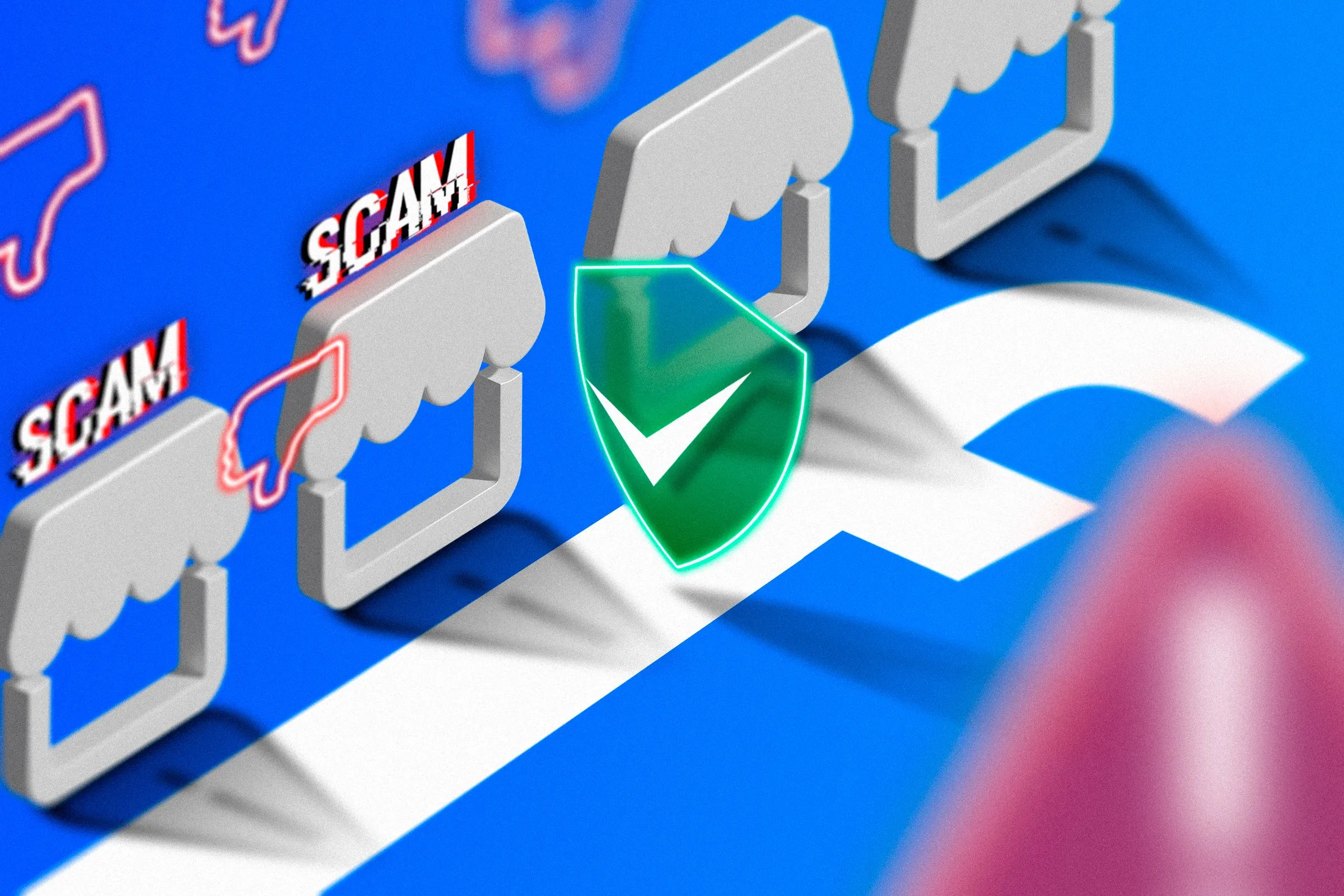 Hình minh họa các sàn giao dịch đồ cũ như Facebook Marketplace với biểu tượng cảnh báo thư rác và bảo mật, nhấn mạnh rủi ro khi mua Mac cũ trên các nền tảng này.
Hình minh họa các sàn giao dịch đồ cũ như Facebook Marketplace với biểu tượng cảnh báo thư rác và bảo mật, nhấn mạnh rủi ro khi mua Mac cũ trên các nền tảng này.
Trong trường hợp của Mac mini, làm thế nào bạn có thể kiểm tra xem máy có khởi động được không mà không cần kết nối với nguồn điện và màn hình? Hơn nữa, việc kiểm tra xem máy có bị khóa hay được đăng ký vào chương trình MDM hay không sẽ yêu cầu bạn phải tìm hiểu kỹ lưỡng. Bạn thậm chí có thể cần người bán thiết lập Mac ngay trước mặt bạn.
Không giống như các nền tảng có bảo vệ người mua như eBay, Facebook Marketplace và các trang web khác hoàn toàn là “người mua tự chịu trách nhiệm”. Giao dịch là cuối cùng, và bạn không có luật bảo vệ người tiêu dùng về phía mình vì bạn mua các mặt hàng “như hiện trạng” trên thị trường đã qua sử dụng. Điều này khác xa so với việc mua một mẫu refurbished (tân trang) trực tiếp từ Apple hoặc mua đồ cũ từ một doanh nghiệp cung cấp một loại bảo hành nào đó.
Kinh Nghiệm Cá Nhân: Cách Tác Giả Tránh Được Rủi Ro
Tôi phải thừa nhận rằng mình đã may mắn. Tôi đã theo dõi Facebook Marketplace trong vài tuần và tôi biết rõ rằng có rất nhiều người bán địa phương trong thành phố của tôi đang muốn bán Mac mini của họ. Tôi không muốn một mẫu Intel, vì vậy tôi luôn tìm kiếm một chiếc M1 trở lên.
Cuối cùng, tôi đã may mắn tìm thấy một tin rao bán từ một doanh nghiệp đang giải thể. Quảng cáo liệt kê hơn 10 đơn vị, với các tin rao riêng cho các vật tư văn phòng khác như màn hình. Tôi đã nhắn tin cho người bán và hỏi cụ thể liệu các máy có bị khóa iCloud hay có bất kỳ đăng ký MDM nào không. Mặc dù không có gì ngăn cản người bán nói dối, nhưng thực tế đây là một lô hàng và người bán dường như biết rõ về những gì họ đang nói đã giúp xây dựng niềm tin.
Cuối cùng, tôi đồng ý gặp người bán tại một khu công nghiệp, cách nhà tôi 10 phút lái xe. Văn phòng đầy hàng hóa thanh lý, và người bán nhắc lại rằng máy đã được xóa sạch và sẵn sàng sử dụng. Cảm giác rất tốt. Tôi đưa tiền và ra về. Quả nhiên, chiếc Mac mini hoạt động hoàn hảo.
Đây có lẽ là trường hợp tốt nhất có thể có khi mua phần cứng máy tính đã qua sử dụng.
Những Bước Cần Làm Khi Mua Mac Cũ
Điều tốt nhất bạn có thể làm khi mua một chiếc Mac cũ là yêu cầu được xem máy chạy trước khi mua. Nếu bạn thấy một màn hình desktop macOS tiêu chuẩn, máy có thể chưa được đưa về cài đặt “nhà máy”. Điều này có nghĩa là tài khoản của người bán (và quan trọng hơn là Activation Lock) có thể vẫn còn trên máy.
Bạn có thể kiểm tra chắc chắn bằng cách nhấp vào biểu tượng Apple, giữ phím “Option” trên bàn phím và chọn “System Information” (Thông tin Hệ thống). Trong tab “Hardware” (Phần cứng) ở trên cùng, hãy tìm mục “Activation Lock”. Bạn muốn thấy “Disabled” (Đã tắt).
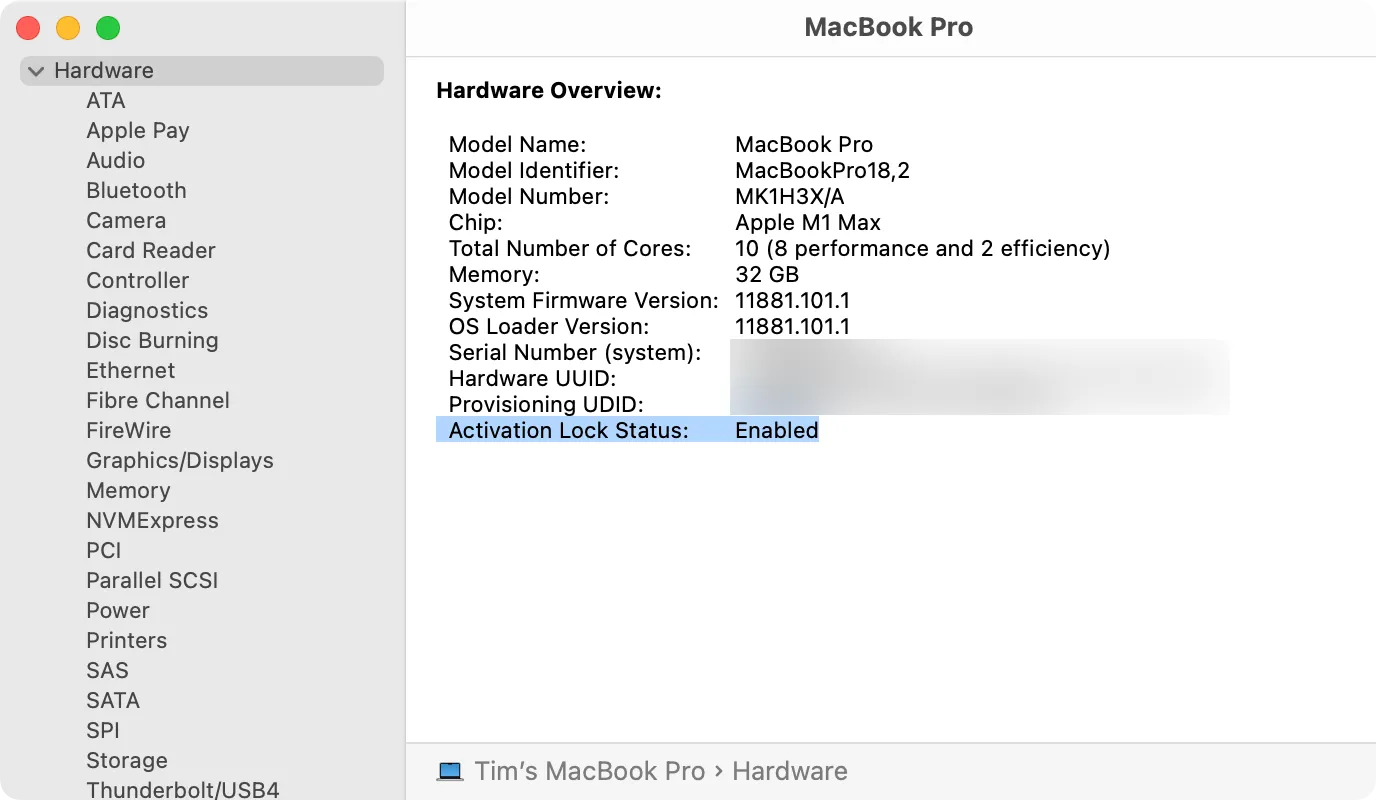 Ảnh chụp màn hình MacBook Pro hiển thị trạng thái Activation Lock "Disabled" trong System Information, hướng dẫn kiểm tra khi mua Mac cũ.
Ảnh chụp màn hình MacBook Pro hiển thị trạng thái Activation Lock "Disabled" trong System Information, hướng dẫn kiểm tra khi mua Mac cũ.
Để kiểm tra sự hiện diện của MDM, hãy vào System Settings (Cài đặt Hệ thống) > General (Chung) > Device Management (Quản lý Thiết bị). Bạn muốn một màn hình sạch sẽ, không có hồ sơ nào được cài đặt. Thật không may, điều này vẫn chưa đủ (nó có thể chỉ có nghĩa là Mac chưa thể tải lại hồ sơ). Bạn cũng có thể khởi chạy Activity Monitor (Giám sát Hoạt động) và tìm kiếm “mdmclient” – đây là một dấu hiệu khác cho thấy MDM có mặt.
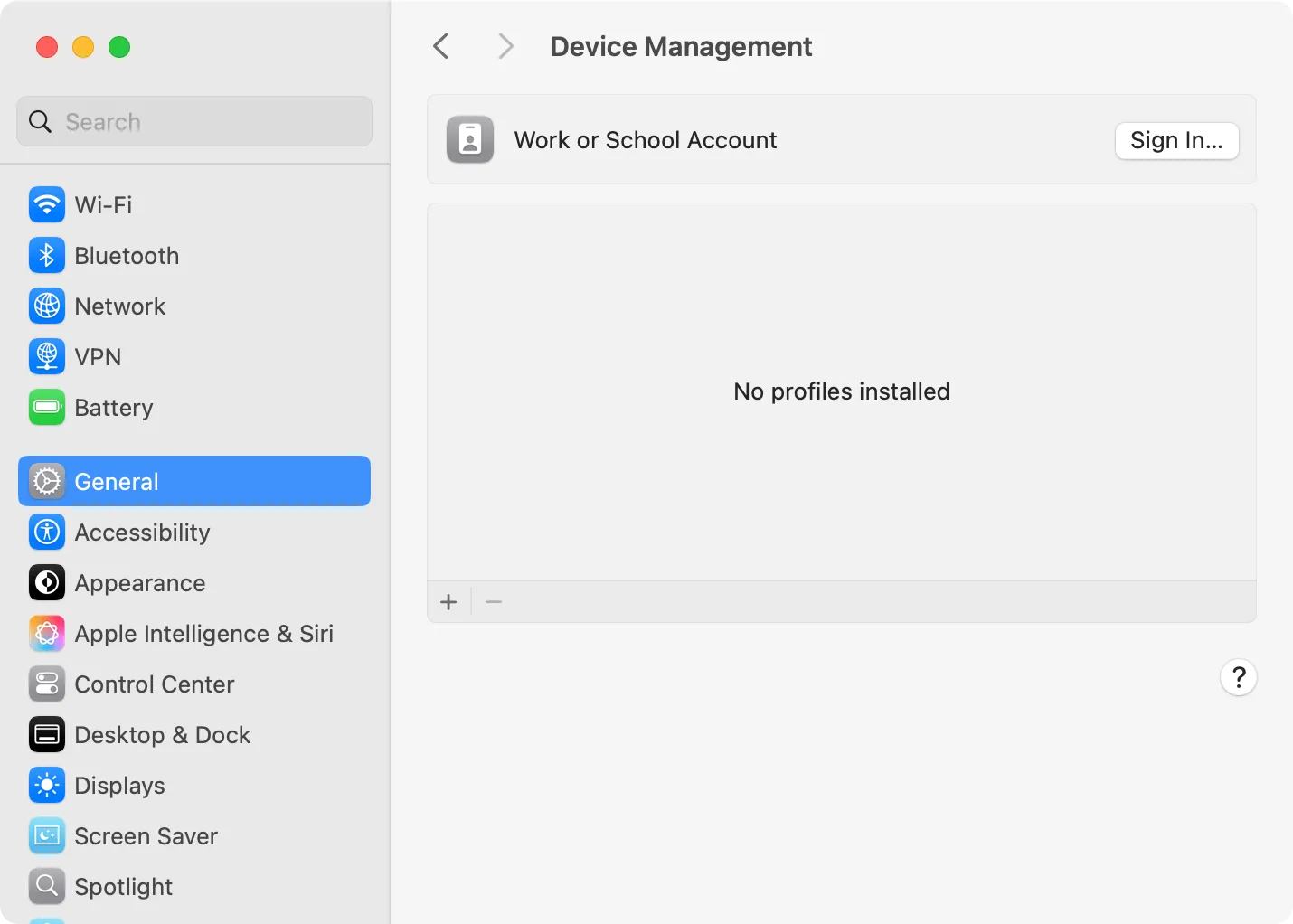 Ảnh chụp màn hình cài đặt macOS hiển thị mục Quản lý thiết bị (Device Management) trống, minh họa Mac không cài MDM profile.
Ảnh chụp màn hình cài đặt macOS hiển thị mục Quản lý thiết bị (Device Management) trống, minh họa Mac không cài MDM profile.
Nhưng đáng tiếc, ngay cả điều đó cũng chưa đủ. Bạn có thể cần định dạng hoàn toàn máy và thiết lập lại macOS từ đầu để thực sự biết chắc chắn. Một số người dùng báo cáo rằng MDM không xuất hiện cho đến khi họ nâng cấp lên phiên bản macOS tiếp theo (có thể làm mất hiệu lực bất kỳ phương pháp nào mà chủ sở hữu trước đó đã sử dụng để vượt qua các biện pháp bảo vệ MDM).
Lỡ Mua Mac Dính Lỗi? Đừng Nản Lòng!
Nếu bạn mua một chiếc Mac bị khóa Activation Lock, có khả năng chủ sở hữu trước đó chỉ đơn giản là chưa chuẩn bị máy đúng cách để bán. Điều đầu tiên bạn nên làm là yêu cầu họ gỡ Activation Lock từ xa để bạn có thể sử dụng Mac.
Có thể họ sẽ không biết cách làm điều này, vì vậy bạn có thể cần giải thích quy trình cho họ. Cách dễ nhất để làm điều này là:
- Đăng nhập bằng tài khoản Apple của họ tại iCloud.com/find.
- Chọn thiết bị đang bị khóa và nhấp vào “Erase” (Xóa).
- Khi thiết bị đã được xóa, nhấp vào “Remove This Device” (Gỡ Thiết bị Này).
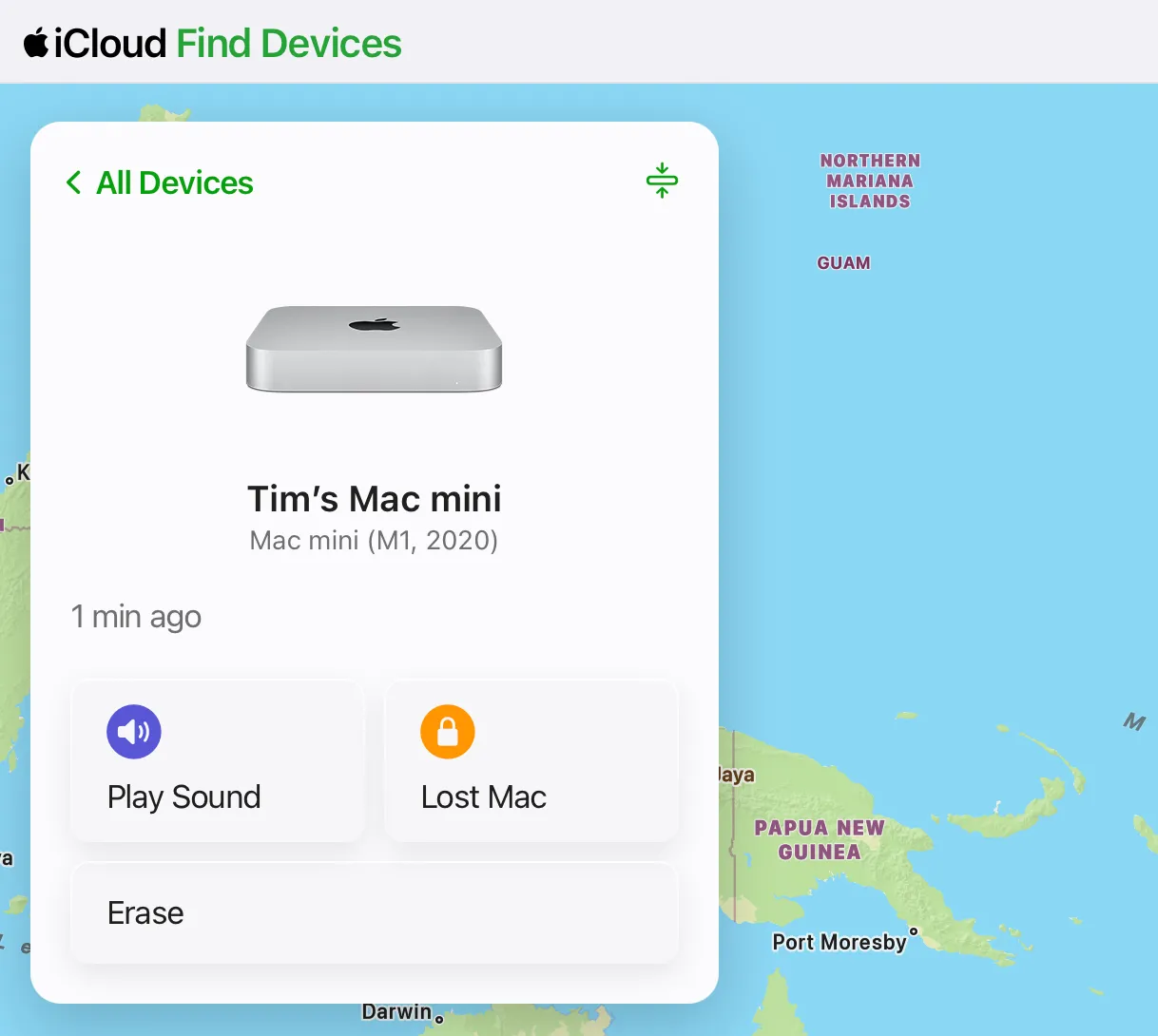 Ảnh chụp màn hình trang iCloud.com/find hiển thị cách gỡ Mac Mini khỏi tài khoản iCloud, hướng dẫn xử lý Activation Lock bị khóa.
Ảnh chụp màn hình trang iCloud.com/find hiển thị cách gỡ Mac Mini khỏi tài khoản iCloud, hướng dẫn xử lý Activation Lock bị khóa.
Nếu bạn không may mắn, bạn có thể thử liên hệ trực tiếp với Hỗ trợ Apple (Apple Support) và giải thích tình hình. Mặc dù cơ hội để Mac của bạn được mở khóa từ xa là rất nhỏ, Apple có khả năng làm điều đó và có những câu chuyện giai thoại trực tuyến về việc họ đã làm điều này trong một số trường hợp nhất định (mặc dù bạn có thể cần một số bằng chứng mua hàng).
Đối với MDM enrollment, trước tiên hãy thử xóa hồ sơ dưới Settings (Cài đặt) > General (Chung) > Device Management (Quản lý Thiết bị). Nhấp vào hồ sơ, sau đó sử dụng nút trừ “-“ để xóa nó. Nếu cách này không hiệu quả, đã đến lúc liên hệ lại với người bán.
Trong trường hợp bạn mua Mac của mình trực tiếp từ một doanh nghiệp, có khả năng máy đã phải được gỡ đăng ký. Các doanh nghiệp thường xuyên thanh lý máy tính cũ, vì vậy hãy giải thích tình hình và xem liệu bạn có nhận được phản hồi và giải pháp nào không.
Tránh Hoàn Toàn Rủi Ro khi Mua Mac Cũ
Mặc dù tất cả những điều này có vẻ hơi “phức tạp”, nhưng Internet (và đặc biệt là Cộng đồng Hỗ trợ Apple) tràn ngập những người mua đã bị “dính chưởng” bởi Activation Lock và MDM. Cách tốt nhất để đảm bảo bạn không phải là một trong số họ là tránh hoàn toàn thị trường đồ cũ nếu bạn không có kinh nghiệm hoặc không thể kiểm tra kỹ lưỡng.
Ngoài việc mua một chiếc Mac cơ bản mới như Mac mini M4 hoặc MacBook Air M4, bạn có thể cố gắng tiết kiệm tiền bằng cách mua từ Apple Refurbished (sản phẩm tân trang chính hãng của Apple). Ngoài ra, hãy mua từ một người bạn hoặc người thân đáng tin cậy, hoặc tìm kiếm các doanh nghiệp đang ngừng hoạt động hoặc đang có đợt thanh lý lớn, nơi bạn có thể tìm được những giao dịch tốt với độ tin cậy cao hơn.
Hi vọng với những chia sẻ kinh nghiệm và hướng dẫn chi tiết này, bạn sẽ tự tin hơn khi quyết định mua một chiếc Mac đã qua sử dụng, hoặc đưa ra lựa chọn an toàn hơn. Đừng ngần ngại để lại bình luận nếu bạn có bất kỳ câu hỏi nào hoặc muốn chia sẻ kinh nghiệm cá nhân của mình!